लोकप्रिय
AnyRec फोनमोवर
पीसी से आईफोन 17 में गाने और संगीत स्थानांतरित करें।
सुरक्षित डाऊनलोड
कंप्यूटर से iPhone 17 में संगीत जल्दी से कैसे ट्रांसफर करें
क्या आप अपने कंप्यूटर से अपने iPhone 17 में संगीत ट्रांसफर करना चाहते हैं? इस विस्तृत गाइड में, आप पाँच अलग-अलग तरीकों से परिचित होंगे। चाहे आप iTunes का पारंपरिक तरीका पसंद करते हों, AirDrop वाला वायरलेस विकल्प, या मुफ़्त में संगीत ट्रांसफर करने के लिए कोई आसान टूल, आपको अपनी संगीत ट्रांसफर ज़रूरतों के लिए एकदम सही समाधान मिल जाएगा। इस पोस्ट को पढ़ें और जानें कि कंप्यूटर से iPhone में संगीत कैसे ट्रांसफर करें!
गाइड सूची
कंप्यूटर से iPhone 17 में सारा संगीत स्थानांतरित करने का सबसे अच्छा तरीका iTunes के माध्यम से iPhone 17 में iTunes लाइब्रेरी संगीत स्थानांतरित करें PC से iPhone 17 में संगीत स्थानांतरित करने के लिए Apple Music का उपयोग करें क्लाउड सेवा के माध्यम से कंप्यूटर से iPhone में सभी संगीत स्थानांतरित करें एयरड्रॉप के माध्यम से कंप्यूटर से आईफोन में संगीत स्थानांतरित करें [केवल मैक] FAQsकंप्यूटर से iPhone 17 में सारा संगीत स्थानांतरित करने का सबसे अच्छा तरीका
यदि आप स्थिर कनेक्शन और उच्च स्थानांतरण गति के साथ अपने कंप्यूटर से अपने iPhone में आसानी से संगीत स्थानांतरित करना चाहते हैं, AnyRec फोनमोवर एक सुविधाजनक समाधान प्रदान करता है. इस टूल के साथ, सभी प्रकार की संगीत फ़ाइलें, चाहे वॉयस मेमो से रिकॉर्ड की गई हों या डाउनलोड की गई हों अनब्लॉक की गई संगीत साइटें, को स्थानांतरित किया जा सकता है। यह आपको बेहतर ढंग से व्यवस्थित करने में मदद करने के लिए बुद्धिमान वर्गीकरण पहचान के साथ भी आता है। आप इसे कैसे कर सकते हैं, इसके साथ ही चरण-दर-चरण मार्गदर्शिका भी दी गई है:

अपने संगीत को अपनी इच्छानुसार वर्गीकृत करें, उदाहरण के लिए, समय, कलाकार आदि के अनुसार, आईट्यून्स की तरह।
यह सुनिश्चित करने के लिए स्थिर कनेक्शन स्थानांतरण कि आपकी सभी संगीत फ़ाइलें पूरी हो गई हैं।
सभी संगीत फ़ाइलों के स्थानांतरण का समर्थन करें, चाहे वे एमपी3, एआईएफएफ, या अन्य हों।
कंप्यूटर से iPhone में संगीत फ़ाइलें स्थानांतरित किए बिना रिंगटोन बनाएं।
सुरक्षित डाऊनलोड
स्टेप 1। iPhone को कंप्यूटर से कनेक्ट करें
अपने कंप्यूटर पर AnyRec PhoneMover प्रोग्राम लॉन्च करें। अपने iPhone 17 को USB केबल का उपयोग करके अपने कंप्यूटर से कनेक्ट करें। अपने iPhone पर कंप्यूटर पर भरोसा करने के लिए निर्देशों का पालन करें।

चरण दो। सभी प्रदर्शित संगीत प्राप्त करें
"संगीत" बटन पर क्लिक करें, और आपके iPhone का सारा संगीत इंटरफ़ेस के दाईं ओर प्रदर्शित हो जाएगा। वह संगीत चुनें जिसे आप अपने कंप्यूटर से अपने iPhone में ले जाना चाहते हैं।

चरण 3। पीसी से आईफोन 17 में संगीत स्थानांतरित करें
एक बार जब आप अपना चयन कर लें, तो "पीसी पर निर्यात करें" बटन पर क्लिक करें। और स्थानांतरण प्रक्रिया शुरू हो जाएगी। AnyRec PhoneMover आपके चुने हुए संगीत को आपके कंप्यूटर से आपके iPhone 17 में कुशलतापूर्वक स्थानांतरित कर देगा।

इन चरणों का पालन करके और AnyRec PhoneMover का उपयोग करके, आप आसानी और कुशलता से अपने कंप्यूटर से अपने iPhone 17 में संगीत स्थानांतरित कर सकते हैं। यह टूल न केवल iPhone और कंप्यूटर के बीच फ़ाइलों के स्थानांतरण का समर्थन करता है, बल्कि Android से PC में फ़ाइलों को स्थानांतरित करने का भी समर्थन करता है।
सुरक्षित डाऊनलोड
iTunes के माध्यम से iPhone 17 में iTunes लाइब्रेरी संगीत स्थानांतरित करें
जब आप अपने कंप्यूटर से अपने iPhone 17 में iTunes के ज़रिए संगीत ट्रांसफ़र करना चाहते हैं, तो यह सॉफ़्टवेयर आपको दो अलग-अलग तरीके प्रदान करता है: स्वचालित रूप से सिंक करना और मैन्युअल रूप से ट्रांसफ़र करना। आप जो भी तरीका चुनें, आपको अपने iPhone को अपने कंप्यूटर से कनेक्ट करने के लिए सबसे पहले इन चरणों का पालन करना होगा:
आईट्यून्स के माध्यम से कंप्यूटर से आईफोन 17 में संगीत स्थानांतरित करने से पहले की तैयारी
1. आईट्यून्स को अद्यतन रखें: अपने डिवाइस कनेक्ट करने से पहले नवीनतम आईट्यून्स संस्करण इंस्टॉल करना महत्वपूर्ण है। पिछड़े सॉफ़्टवेयर संस्करण परिवहन अनुकूलन समस्याओं का कारण बन सकते हैं।
2. वन-वे सिंक: आईट्यून्स केवल आपके कंप्यूटर से आपके आईफोन में एकतरफा सिंक्रनाइज़ेशन की अनुमति देता है। यह आपके iPhone से संगीत को आपके कंप्यूटर पर वापस स्थानांतरित करने का समर्थन नहीं करता है।
अपने iPhone को iTunes से कनेक्ट करना
स्टेप 1। आईट्यून्स खोलें
USB केबल का उपयोग करके iPhone को अपने कंप्यूटर से कनेक्ट करें। iTunes लॉन्च करें, iTunes विंडो के ऊपरी-बाएँ कोने में, "डिवाइस" बटन ढूंढें और उस पर क्लिक करें।
चरण दो। आईफोन का पता लगाएं
आपका iPhone iTunes के बाएँ फलक में "डिवाइस" अनुभाग के अंतर्गत दिखाई देगा। उपलब्ध मीडिया प्रकारों को देखने के लिए, प्रविष्टि को विस्तृत करने के लिए अपने डिवाइस के आगे "अधिक" बटन पर क्लिक करें।

आईट्यून्स से स्वचालित रूप से संगीत स्थानांतरित करना
आईट्यून्स के लिए, अपने कंप्यूटर से अपने आईफोन में संगीत स्थानांतरित करने का सबसे आसान तरीका स्वचालित सिंक्रनाइज़ेशन है। इस तरह, आईट्यून्स पर पाया जाने वाला कोई भी संगीत स्वचालित रूप से आपके आईफोन में सिंक हो जाएगा। हालाँकि, इस विधि के लिए Apple Music सदस्यता की आवश्यकता होती है। स्वचालित स्थानांतरण के लिए बुनियादी प्रक्रिया यहां दी गई है:
स्टेप 1। आईट्यून्स म्यूजिक पर जाएं
जब आप अपने डिवाइस को प्रदर्शित करने वाली iTunes विंडो में हों, तो बाएँ फलक पर जाएँ और "संगीत" बटन पर क्लिक करें। "संगीत सिंक करें" बटन पर क्लिक करके संगीत सिंक्रनाइज़ेशन सक्षम करें।
- ◆ अपनी संपूर्ण संगीत लाइब्रेरी को स्थानांतरित करने के लिए, "संपूर्ण संगीत लाइब्रेरी" बटन पर क्लिक करें।

- ◆ विशिष्ट गाने चुनने के लिए, "चयनित प्लेलिस्ट, कलाकार, एल्बम और शैलियाँ" बटन पर क्लिक करें। नीचे स्क्रॉल करके उन प्लेलिस्ट, कलाकारों, एल्बम और शैलियों को निर्दिष्ट करें जिन्हें आप सिंक करना चाहते हैं।

चरण दो। आईट्यून्स के साथ पीसी से आईफोन में संगीत स्थानांतरित करें
स्वचालित संगीत सिंक प्रक्रिया शुरू करने के लिए, "लागू करें" बटन पर क्लिक करें। और प्रक्रिया अपने आप शुरू हो जाएगी। अब आपको अपने कंप्यूटर की वे संगीत फ़ाइलें अपने iPhone पर मिल जाएँगी।

आईट्यून्स से संगीत को मैन्युअल रूप से स्थानांतरित करना
उन लोगों के लिए जो कंप्यूटर से आईफोन में संगीत स्थानांतरित करने की प्रक्रिया में अत्यधिक मेमोरी उपयोग से बचने के लिए केवल संगीत को स्थानांतरित करना पसंद करते हैं, मैन्युअल सिंकिंग के लिए आईट्यून्स को कॉन्फ़िगर करें।
स्टेप 1। आईट्यून्स में संगीत और वीडियो प्रबंधित करें
मुख्य iTunes स्क्रीन के शीर्ष पर, बाएँ पैनल में "सारांश" बटन पर क्लिक करें। "संगीत और वीडियो मैन्युअल रूप से प्रबंधित करें" बटन पर क्लिक करके मैन्युअल संगीत और वीडियो प्रबंधन सक्षम करें। फिर, "लागू करें" बटन पर क्लिक करके अपनी सेटिंग्स सहेजें।

चरण दो। आईट्यून्स के साथ कंप्यूटर संगीत को आईफोन में स्थानांतरित करें
iTunes में सबसे ऊपर "वापस जाएँ" बटन पर क्लिक करें और बाएँ फलक में "लाइब्रेरी" सेक्शन ढूँढ़ें। आप अपनी इच्छानुसार "गाने", "एल्बम", "कलाकार" या "शैलियाँ" चुन सकते हैं। गानों को मैन्युअल रूप से ट्रांसफ़र करने के लिए, उन्हें मुख्य iTunes विंडो से बाएँ फलक पर खींचें और छोड़ें, जहाँ आपका iPhone सूचीबद्ध है।

इन चरणों का पालन करके, आप iTunes के माध्यम से अपने कंप्यूटर से अपने iPhone 17 में संगीत स्थानांतरण को प्रबंधित करने के लिए स्वचालित या मैन्युअल तरीकों में से चुन सकते हैं। हालाँकि, कंप्यूटर से iPhone में संगीत सिंक करने से संगीत और अन्य डेटा के नुकसान का जोखिम हो सकता है। सबसे पहले, यह सलाह दी जाती है कि अपना बैकअप लेने के लिए थोड़ा समय प्रतीक्षा करें डेटा। इसके अतिरिक्त, iTunes पर उन फ़ाइलों के लिए असंगतताएँ हो सकती हैं जो AIFF या AIFC प्रकार की नहीं हैं।
PC से iPhone 17 में संगीत स्थानांतरित करने के लिए Apple Music का उपयोग करें
अगर आप Apple Music के सदस्य हैं, तो यह आपके संगीत को आपके कंप्यूटर से आपके iPhone पर बिना किसी ध्वनि गुणवत्ता हानि के वायरलेस तरीके से सिंक कर सकता है। Apple Music के सब्सक्राइबर अपने iPhone पर निर्बाध प्लेबैक सुनिश्चित करने के लिए अपनी क्लाउड संगीत लाइब्रेरी को अपनी स्थानीय संगीत लाइब्रेरी के साथ भी सिंक कर सकते हैं।
स्टेप 1। अपने पीसी पर Apple Music खोलें और अपनी Apple ID से साइन इन करें। फिर "फ़ाइल" पर जाएँ, "लाइब्रेरी में फ़ाइल जोड़ें" या "लाइब्रेरी में फ़ोल्डर जोड़ें" पर क्लिक करें।
चरण दो। उन संगीत फ़ाइलों या फ़ोल्डरों को चुनें जिन्हें आप सिंक करना चाहते हैं। "संगीत" और "प्राथमिकताएँ" पर क्लिक करें, फिर "सामान्य" खोजें। "लाइब्रेरी सिंक करें" चेकबॉक्स को चेक करें।
चरण 3। अपने iPhone पर उसी खाते से साइन इन करें। म्यूज़िक ऐप खोलें और अपने iPhone पर संगीत के सिंक होने का इंतज़ार करें।
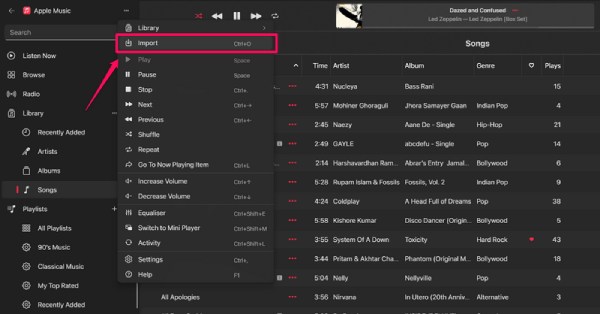
क्लाउड सेवा के माध्यम से कंप्यूटर से iPhone में सभी संगीत स्थानांतरित करें
क्लाउड स्टोरेज शेयरिंग आपके कंप्यूटर से आपके iPhone में संगीत स्थानांतरित करने का एक सुविधाजनक तरीका भी है। चाहे आप Google Drive का इस्तेमाल करें या OneDrive का, उपयोग के तरीके और प्रतिबंध मूलतः एक जैसे ही हैं। अगर आप iTunes का इस्तेमाल नहीं करना चाहते, तो आप क्लाउड का इस्तेमाल करके संगीत स्थानांतरित कर सकते हैं।
स्टेप 1। अपने कंप्यूटर और आईफोन पर क्लाउड स्टोरेज एप्लिकेशन डाउनलोड और इंस्टॉल करें। यहाँ हम उदाहरण के तौर पर गूगल ड्राइव का इस्तेमाल करेंगे। फिर अपने अकाउंट में लॉग इन करें।
चरण दो। अपने कंप्यूटर से Google ड्राइव पर आवश्यक संगीत स्थानांतरित करने के लिए "फ़ोल्डर अपलोड" या "फ़ाइल अपलोड" पर क्लिक करें।
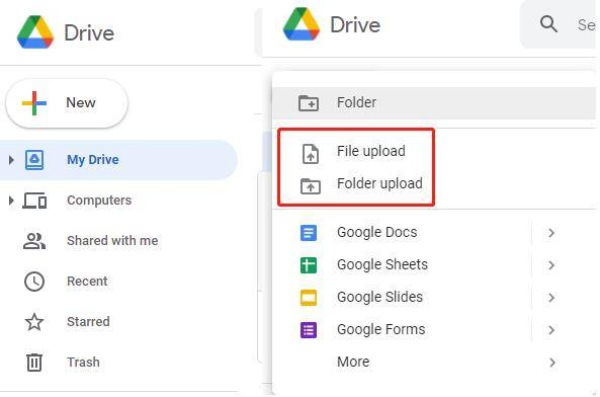
चरण 3। अपने iPhone पर उसी Google Drive खाते में लॉग इन करें, और आप अपने कंप्यूटर से संगीत सुन सकते हैं।
चरण 4। आप किसी भी समय सुविधाजनक ऑफलाइन सुनने के लिए डाउनलोड पर भी टैप कर सकते हैं।
एयरड्रॉप के माध्यम से कंप्यूटर से आईफोन में संगीत स्थानांतरित करें [केवल मैक]
यदि आप अपने Mac कंप्यूटर से अपने iPhone में संगीत स्थानांतरित करना चाहते हैं, तो आप सबसे सीधी और सरल विधि - AirDrop का उपयोग कर सकते हैं। हालाँकि, जबकि एयरड्रॉप का उपयोग करना, संगीत Apple Music ऐप में दिखाई नहीं देगा लेकिन कई फ़ाइलों के रूप में सहेजा जाएगा। सरल चरण इस प्रकार हैं:
स्टेप 1। iPhone और Mac पर वाई-फाई और ब्लूटूथ चालू करें
अपने मैक पर फाइंडर ऐप लॉन्च करें, और बाएं साइडबार से एयरड्रॉप खोलें। सुनिश्चित करें कि आपके Mac और iPhone में वाई-फ़ाई और ब्लूटूथ चालू है। अपने iPhone पर, नियंत्रण केंद्र खोलने और वाई-फाई और ब्लूटूथ चालू करने के लिए ऊपरी-दाएं कोने से नीचे की ओर स्वाइप करें।

चरण दो। संगीत फ़ाइलें चुनें
अपने कंप्यूटर पर उस स्थान पर नेविगेट करें जहां आपकी संगीत फ़ाइलें संग्रहीत हैं। उन संगीत फ़ाइलों को क्लिक करें और खींचें जिन्हें आप अपने कंप्यूटर से अपने Mac पर AirDrop स्क्रीन के अंदर अपने iPhone में स्थानांतरित करना चाहते हैं।

चरण 3। कंप्यूटर से iPhone 17 में संगीत ले जाएँ
आपके iPhone पर एक स्थानांतरण अनुरोध दिखाई देगा, और आप "स्वीकार करें" बटन पर टैप कर सकते हैं। स्थानांतरित संगीत फ़ाइलें आपके iPhone के "फ़ाइलें" फ़ोल्डर में उपलब्ध होंगी, जिससे आप उन्हें सीधे वहीं से चला सकेंगे।

FAQs
-
मैं iTunes में सिंक लाइब्रेरी विकल्प क्यों नहीं देख सकता?
इस स्थिति के दो संभावित कारण हैं: पहला, आपके पास Apple Music या iTunes Match की सदस्यता नहीं है; दूसरे, आपका डिवाइस समान Apple ID से हस्ताक्षरित नहीं है।
-
क्या AirDrop के माध्यम से कंप्यूटर से iPhone में संगीत स्थानांतरित करते समय कोई सीमा है?
नहीं, एयरड्रॉप आपके द्वारा स्थानांतरित की जा सकने वाली फ़ाइलों के आकार पर कोई सीमा नहीं लगाता है जब तक कि आपके फ़ोन में उन्हें सहेजने के लिए पर्याप्त स्टोरेज न हो। एकमात्र समस्या यह है कि प्रक्रिया के दौरान यह तेज़ नहीं हो सकता है।
-
क्या मैं अभी भी आईट्यून्स के माध्यम से विंडोज पीसी से अपने आईफोन में संगीत स्थानांतरित कर सकता हूं?
हाँ। ऐप्पल विंडोज़ उपयोगकर्ताओं के लिए अपना आईट्यून्स सॉफ़्टवेयर भी प्रदान करता है, जिसे माइक्रोसॉफ्ट स्टोर जैसी जगहों से डाउनलोड किया जा सकता है।
-
क्या मैं iTunes पर अपने कंप्यूटर से डाउनलोड किया गया MP3 चला सकता हूँ?
हाँ। आईट्यून्स आपकी ऑडियो फ़ाइलों के कई प्रारूपों का समर्थन करता है; उदाहरण के लिए, यह AAC, AIFF, Apple लॉसलेस, MP3 और WAV ध्वनि फ़ाइल स्वरूपों के साथ काम करने में सक्षम है।
-
क्या मैं खरीदे गए iTunes संगीत को अपने कंप्यूटर से अपने iPhone में स्थानांतरित कर सकता हूं?
हां, जब तक दोनों डिवाइस एक ही आईट्यून्स खाते में लॉग इन हैं, तब तक खरीदे गए संगीत के अधिकार इंटरऑपरेबल हैं।
निष्कर्ष
अपने कंप्यूटर से अपने iPhone पर संगीत ट्रांसफ़र करना अब पहले से कहीं ज़्यादा आसान हो गया है, इसके लिए कई तरीके उपलब्ध हैं। चाहे आप iTunes, AnyRec PhoneMover जैसे पेशेवर टूल, या AirDrop जैसी क्लाउड सेवाओं का इस्तेमाल करना चाहें, आपकी ज़रूरतों के हिसाब से एक समाधान मौजूद है। मान लीजिए आप iTunes की उन्नत संगीत वर्गीकरण सुविधाओं का आनंद लेते हुए एक स्थिर और सुरक्षित ट्रांसमिशन तरीका चाहते हैं। ऐसे में, आप डाउनलोड कर सकते हैं AnyRec फोनमोवर अब आप अपने कंप्यूटर से अपने iPhone में संगीत स्थानांतरित करने की स्वतंत्रता को अपना सकते हैं।



